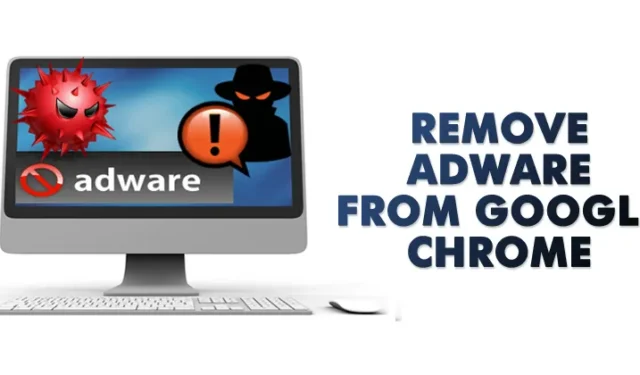
Stel u een situatie voor waarin u zoals gewoonlijk op uw computer op internet surft en een pop-upadvertentie u plotseling vraagt een extensie te installeren. Natuurlijk heeft u de installatie van de extensie afgewezen, maar een paar minuten later zijn de standaardzoekmachine en de startpagina van uw browser gewijzigd.
De kans is groot dat uw computer is geïnfecteerd met adware die niet stopt totdat u deze verwijdert. Deze vervelende stukjes code proberen andere schadelijke adware en ongewenste extensies te installeren en kunnen zelfs de instellingen van uw browser wijzigen. In het slechtste geval wordt uw computer geïnfecteerd met malware- en virusaanvallen.
Tekenen van adware op Google Chrome
Als uw Google Chrome-browser wordt beïnvloed door Adware, zult u met enkele problemen te maken krijgen. Hier zijn enkele van de eerste tekenen van adware in een webbrowser.
- Pop-upadvertenties die uit het niets verschijnen.
- Advertenties verschijnen op de nieuwe tabbladenpagina.
- Uw startpagina is zonder uw toestemming gewijzigd.
- Ongewenste extensies in Chrome Extension Manager.
- De browser leidt u om naar verschillende met spam gevulde webpagina’s.
- Waarschuwingen over een virus of een geïnfecteerd apparaat.
Uw eerste stap zou het verwijderen van adware uit Google Chrome moeten zijn. Dit zorgt ervoor dat uw computer vrij is van de beveiligingsproblemen die daarmee gepaard gaan.
De beste manier om te weten of u een frauduleuze extensie heeft, is door ernaar te zoeken in uw extensielijst. Doorloop eerst uw Chrome-extensie-instellingen en verwijder vervolgens eventuele onbekende extensies.
1. Identificeer en verwijder de Chrome-extensie
1. Open uw Google Chrome-browser en klik op de drie verticale stippen .

2. Er zou een vervolgkeuzemenu moeten verschijnen. Scrol naar beneden en klik op Meer tools > Extensies.

2. Reset uw Google Chrome-instellingen
Google heeft actie ondernomen tegen adware door u te waarschuwen wanneer er mogelijk een inbreuk plaatsvindt. Dit is echter niet altijd effectief, omdat adware soms voorbij de verdediging van de browser glipt en de instellingen wijzigt zonder dat u het weet.
De oplossing zou heel eenvoudig kunnen blijken te zijn. Het is echter een kant-en-klare oplossing: reset uw Google Chrome-instellingen zodat de verdediging weer actief wordt.
1. Open de Google Chrome-webbrowser en klik op de drie stippen .

2. Klik in de lijst met opties op Instellingen .

3. Vouw op de pagina Instellingen de optie Geavanceerd uit , zoals hieronder weergegeven.

4. Klik in het uitgevouwen menu op de optie Opnieuw instellen en opruimen .

5. Klik aan de rechterkant op de optie Instellingen terugzetten naar de oorspronkelijke standaardwaarden .

6. Klik op de bevestigingsvraag op de knop Instellingen resetten .

3. ADWCleaner gebruiken
Welnu, ADWCleaner van Malwarebytes is een lichtgewicht maar krachtig hulpprogramma voor het verwijderen van adware dat u vandaag de dag kunt gebruiken. Het mooie van ADWcleaner is dat het adware kan verwijderen die verborgen is op uw computer en browser.
Als de startpagina van uw browser onlangs zonder uw toestemming is gewijzigd, kan de minitool dit voor u repareren. Hier leest u hoe u ADWclenaer kunt gebruiken om adware uit de Google Chrome-browser te verwijderen.
1. Bezoek eerst de startpagina van ADWcleaner en download vervolgens het downloadbestand. U kunt het downloadbestand ook hier downloaden .

2. Open vervolgens de app en klik vervolgens op Installeren . Het hulpprogramma heeft een paar seconden nodig om op uw Windows te installeren.
3. Na de installatie opent u AdwCleaner en ziet u een interface zoals hieronder.

4. U moet op de knop Scannen klikken en de tool scant op verborgen malware en adware.

5. Wacht tot het hulpprogramma scant op verborgen adware. Het zal ook mogelijke adware vermelden tijdens het scanproces.
6. Als u klaar bent, verwijdert de tool automatisch de verborgen malware en ontvangt u een melding.

4. Gebruik het hulpprogramma voor het verwijderen van adware
Net als AdwCleaner bestaan er ook andere tools voor het verwijderen van adware voor pc’s. U kunt ze allemaal gebruiken om verborgen adware van uw systeem te verwijderen.
Op Techviral hebben we al een artikel gedeeld waarin de beste gratis hulpprogramma’s voor het verwijderen van adware voor Windows worden besproken. Je moet het bericht doorlopen om alle beschikbare opties te ontdekken. Het wordt aanbevolen om het systeem periodiek te scannen met hulpprogramma’s voor het verwijderen van adware voor een adware-vrije ervaring.
5. Installeer de Chrome-browser opnieuw
Als u nog steeds de advertenties in de Google Chrome-browser niet kunt verwijderen, is herinstallatie de enige hoop. Bij een herinstallatie worden waarschijnlijk alle gebruikersinstellingen, extensies en mogelijke adware verwijderd.
Voordat u Google Chrome opnieuw installeert, scant u echter uw pc met een antimalwaretool zoals Malwarebytes. Hiermee worden programma’s verwijderd die stilletjes adware als extensie op Chrome installeren.
Open dus het Configuratiescherm en verwijder de Google Chrome-browser. Nadat u de installatie ongedaan hebt gemaakt, voert u een volledige antimalwarescan uit met Malwarebytes en installeert u de Chrome-browser opnieuw.
Hoe u adware/malware in de toekomst kunt vermijden
U kunt een aantal dingen doen om malware-infecties in de toekomst te voorkomen. Hieronder hebben we er een aantal gedeeld.
- Klik niet op banners of links die te mooi lijken om waar te zijn.
- Let op de banners die beweren u beloningen te schenken of een wedstrijd te winnen.
- Installeer geen extensies met lage beoordelingen en minder beoordelingen.
- Download geen bestanden van onbetrouwbare websites.
- Schakel de functie Verbeterde beveiliging in de Google Chrome-browser in.
- Gebruik altijd een betrouwbare en krachtige antimalwaretool op uw pc.
Met deze methoden kunt u adware snel identificeren en verwijderen uit uw Chrome-browser. Ik hoop dat dit artikel je heeft geholpen! Deel het alsjeblieft ook met je vrienden. Als u twijfels heeft, kunt u ons dit laten weten in het opmerkingenveld hieronder.




Geef een reactie